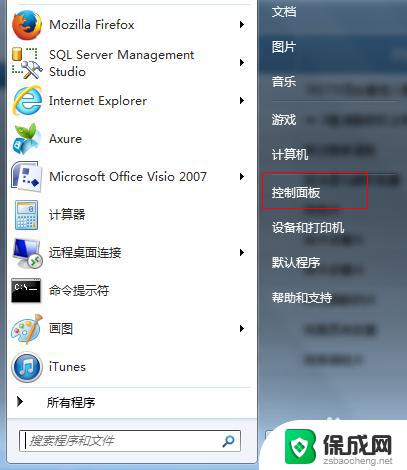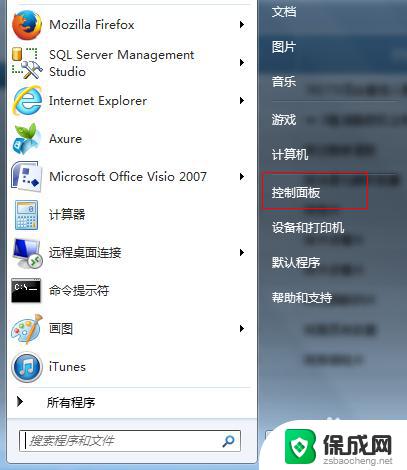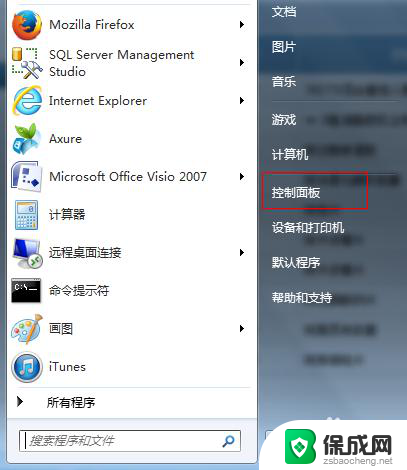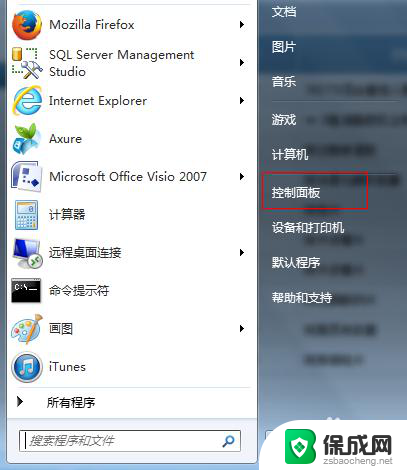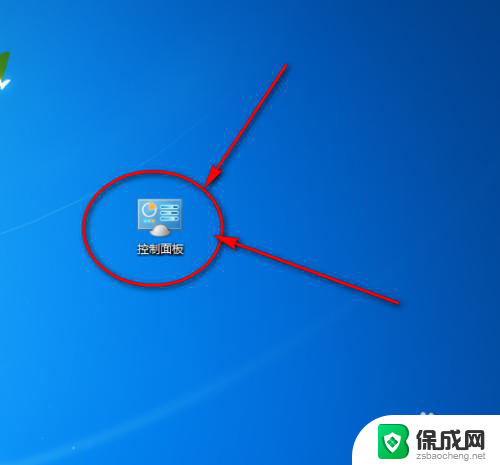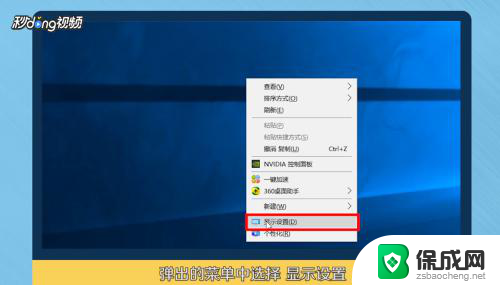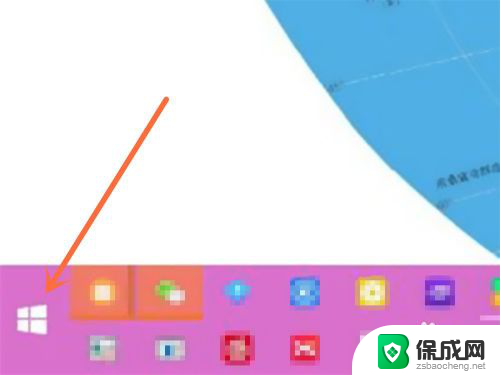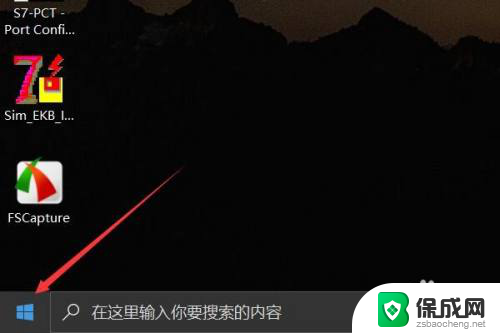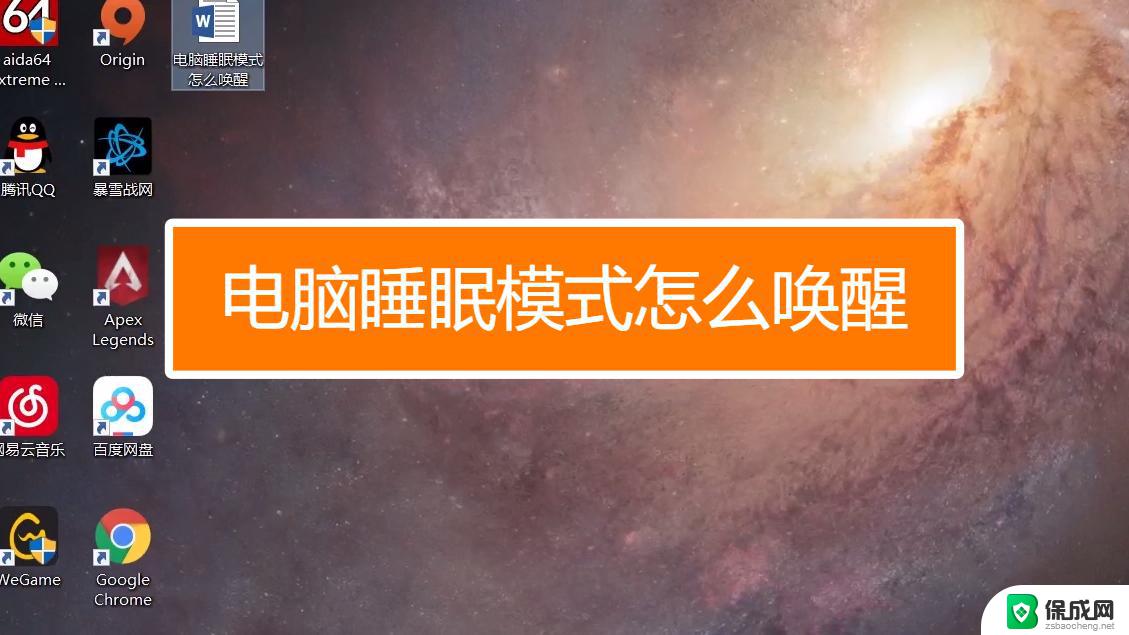电脑怎样设置睡眠时间 电脑睡眠时间设置方法
电脑睡眠时间的设置对于节省能源、延长电脑寿命、提高使用体验都起着重要作用,要设置电脑睡眠时间,首先打开控制面板,选择系统和安全,然后点击电源选项,在该页面选择更改计算机睡眠时间,在选择何时显示电脑睡眠中选择适合自己的时间。通过这样简单的设置,可以让电脑在长时间不使用时自动进入睡眠状态,既省电又方便。
步骤如下:
1.通过开始菜单按钮打开控制面板。
2.在控制面板中,找到电源选项并打开该功能。
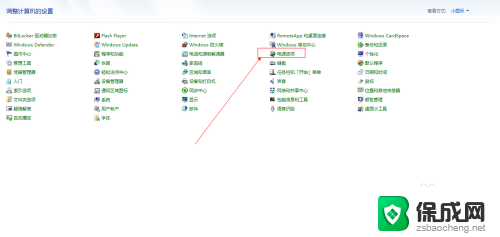
3.打开电源选项后,在左边的菜单中找到【更改计算机睡眠时间】,单击打开。
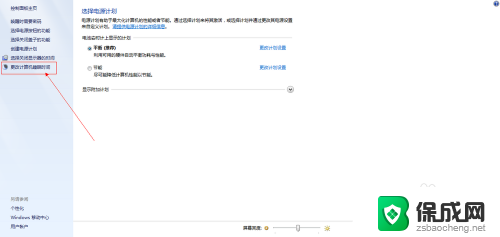
4.在打开的更改计算机睡眠时间功能窗口中,我们可以看到【使计算机进入休眠状态】配置功能。这里我们可以设置用电源下的休眠时间和接通电源下的休眠时间,修改好时间后点击保存修改,电脑的休眠时间就修改好了。
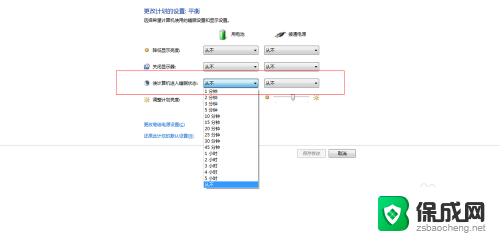
5.除了设置电脑的休眠时间之外,这里在顺便教大家如何修改唤醒时跳过密码。
首先如果你还停留在修改休眠时间的界面中,那么请返回到第3步中的界面中。在这个界面中找到【唤醒时需要密码】这个功能菜单,点击进入该配置界面。
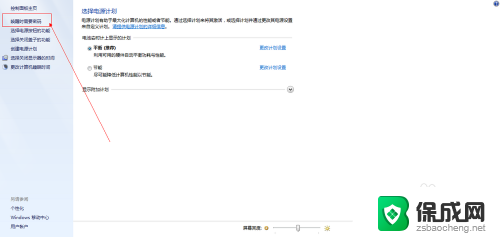
6.进入到该界面中,我们可以看到画红线的地方。可以选择唤醒时的密码保护,需要密码和不需要密码,如果你不想要的话直接勾上不需要密码就好了。
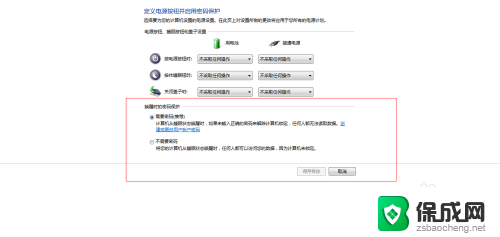
7.好了,两个电脑的技巧已经讲完了,新手们你们学会了吗,快来试试看吧!
以上是关于如何设置电脑睡眠时间的全部内容,如果您遇到此问题,可以按照这些方法解决,希望对大家有所帮助。